FITUR LANJUT BROWSER
FITUR LANJUT
BROWSER
1.
Fitur lanjut
Browser
Browser merupakan aplikasi yang digunakan untuk mengakses web mencari informasi dan menjelajahi internet. Menjelajahi internet juga sering
kita sebut dengan Browsing. Mencari informasi sering disebut
dengan Searching. Banyak sekali browser yang kita kenal diantaranya adalah Safari,
Maxthon, Opera, Baidu, Internet Explorer, Chrome, UC dan lain-lain. Chrome merupakan browser bawaan dari Google, Microsoft sendiri mempunyai browser
bawaan yaitu Internet Explorer, Sedangkan Apple browser bawaannya adalah Safari.
Selain Browsing kita juga mengenal yang namanya Search Engine. Search
Engine adalah aplikasi pada internet yang digunakan untuk mencari informasi
tertentu dengan memasukan keyword atau kata kunci. Search Engine sendiri banya
sekali macamnya antara lain Google, Yahoo, Bing, Yandex, Ecosia, DuckDuckGo. Kita
juga dapat memilih search engine yang kita inginkan yang akan tampil secara
default pada browser kita. Caranya adalah:
- 1. Klik titik 3 pada pojok kanan atas sebelah profil
- 2. Pilih settings
- 3. Pilih search engine
- 4. Pilih yang kita inginkan
Berikut adalah fitur pencarian Browser yang dapat kita manfaatkan
a.
Menggunakan Omnibox
Omnibox adalah bagian dari jendela Chrome yang digunakan
untuk menginput dan menampilkan alamat website (situs web). Pada browser
chrome, omnibox juga digunakan untuk melakukan pencarian
Selain digunakan untuk melakukan pencarian omnibox
juga digunakan untuk
Ø Melakukan penghitungan
Ø Konversi mata uang
Ø Konversi satuan
temperatur
Ø Konversi satuan
panjang
Ø Menampilkan rumus
fisika.
b.
Ketika kita menjelajahi internet suatu ketika kita
ingin mencari informasi pada bagian yang sedang kita baca kita dapat
memanfaatkan fitur pencarian cepat. Langkah-langkah untuk melakukan pencarian
cepat adalah ... .
Ø Blok istilah yang
ingin digunakan sebagai kata kunci
Ø Klik kanan pada kata
tersebut. Menu pop-up akan ditampilkan
Ø Pada menu pop up yang
muncul klik perintah “Serach Google For”
2.
Mengatur History Penelusuran
History adalah
fitur pada Chrome yang merekam segala aktivitas yang dilakukan, termasuk semua
halaman web yang dikunjungi.
Untuk
menampilkan history pada Chrome dapat digunakan Ctrl + H .
a.
Menampilkan History
Browser
akan menampilkan semua aktifitas yang dilakukan penggunaanya di History. Hal ini
memudahkan pengguna jika ingin kembali mengunjungi halama-halaman web yang
pernah dikunjungi. Kita tinggal mencari berdasarkan tanggal pada pencarian yang
pernah kita lakukan.
Jika kita
tidak menghendaki penelusuran kita terekam kita dapat menghapusnya
Langkahnya adalah
sebagai berikut
Ø Ctrl + H pada Browser
Ø Klik perintah Clear
Browsing data
Ø Pada Bagian Time
Range pilih sesuai keiinginan kalian bisa sejam, sehari, sebulan, setahun.
c.
Incognito Mode
Jika
penelusuran bisa terekam oleh fitur history maka ada peluang adanya pelanggaran
privasi atau kerahasiaan pengguna. Kita bisa menggunakan fitur Igcognito mode
agar penelusuran kita tidak terekam. Kita dapat mengaktifkan fitur Incognito
mode dengan tombol Shift+Ctrl+N.resikonya adalah pengguna
akan kesulitan untuk menemukan kembali halaman web yang pernah dikunjungi.
3.
Menyimpan Alamat Web Penting
Ketika kita
melakukan penjelajahan maka suatu ketika kita menemukan alamat web yang sangat
berguna bagi kita. Kita dapat menyimpan alamat web yang penting bagi kita
dengan menggunakan fitur Bookmarks. Cara menggunakan fitur
Bookmarks adalah sebagai berikut:
1.
Tampilkan alamat web yang alamatnya ingin disimpan
di Bookmarks
2.
Dari menu drop down klik perintah Bookmarks
kemudian pilih perintah Bookmarks this tab untuk menyimpan alamat dari situs di
tab yang sedang aktif. Kotak dialog edit bookmarks akan ditampilkan
3.
Pada kotak name kita dapat menggantinya nama dari
halaman web dengan nama yang lebih mudah untuk kita ingat.
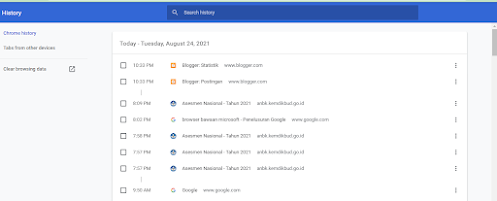

0 Komentar:
Posting Komentar
Berlangganan Posting Komentar [Atom]
<< Beranda